Cómo instalar Eclipse IDE en Ubuntu 20.04
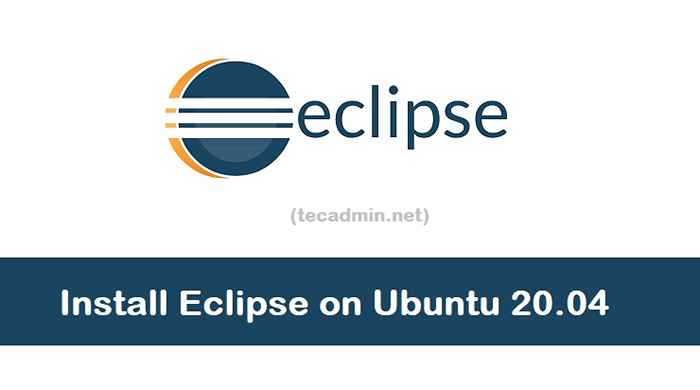
- 1042
- 209
- Jaime Delgadillo
Eclipse es un entorno de desarrollo integrado (IDE) utilizado en la programación de computadoras. Eclipse realmente es el mejor IDE para el desarrollo de aplicaciones Java. La mayoría de los programadores de Java prefirieron usar Eclipse para el entorno de desarrollo. Contiene un espacio de trabajo base y un sistema de complemento extensible para personalizar el entorno.
Este tutorial lo ayudará a instalar Eclipse IDE en Ubuntu 20.04 Uso de la herramienta SNAP.
Requisitos previos
Antes de continuar la instalación de Eclipse en Ubuntu 20.04:
- Inicie sesión en Ubuntu como usuario privilegiado de sudo
- Para los sistemas recién instalados, requeridos para completar la configuración inicial del servidor
Paso 1 - Instale Java
Eclipse requerido para instalar el entorno de tiempo de ejecución Java en su sistema. Si ya tiene Java instalado, omita este paso. Para instalar el tipo de Java:
SUDO APT UPDATY SUDO APT INSTALL OPERJDK-11-JDK
El paquete JDK también contiene JRE. También se requerirá compilar un programa Java en su sistema. Por otro lado, use el siguiente tutorial, para instalar una versión de Java específica.
Paso 2: instalar eclipse
Ubuntu 20.04 preferido usar Snap para la instalación del paquete en lugar de usar APT Package Manager. Para instalar Eclipse IDE en su tipo de máquina:
SUDO Snap Instale Eclipse -Classic
Descargará el paquete Eclipse IDE Snap e instalará en su máquina. Una vez que la instalación se complete correctamente, verá la siguiente salida.
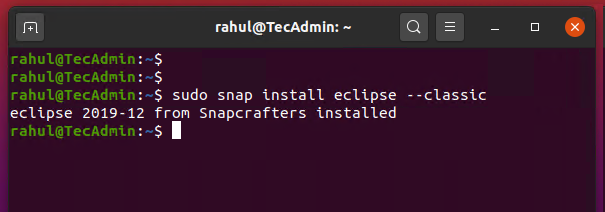
Paso 3 - Inicie Eclipse IDE
Ahora, el Eclipse IDE se ha instalado en su Ubuntu 20.04 sistema. Busque el lanzador de eclipse y haga clic en él.
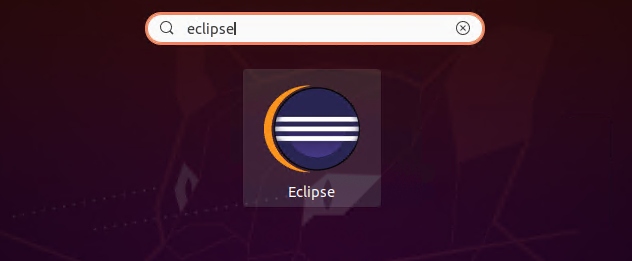
Durante el lanzamiento, Eclipse le pedirá que establezca un lugar de trabajo. Esta será una ubicación predeterminada para su eclipse para guardar archivos de la compilación de su aplicación en Eclipse.
Verifique la casilla de verificación "Use esto como predeterminado y no solicite nuevamente" para que esta ubicación sea predeterminada con el próximo lanzamiento. Haga clic en Botón de Iniciar para comenzar Eclipse:
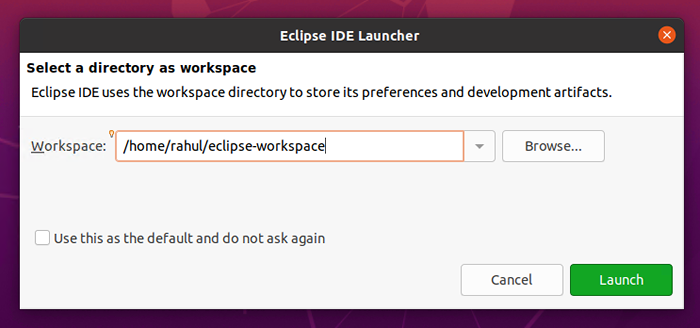
Eclipse IDE ejecutándose en tu Ubuntu 20.04 sistema.
Para deshabilitar la pantalla de dar la bienvenida al próximo lanzamiento, elimine la verificación de "Siempre muestre la bienvenida en el inicio" y la derecha inferior del IDE.
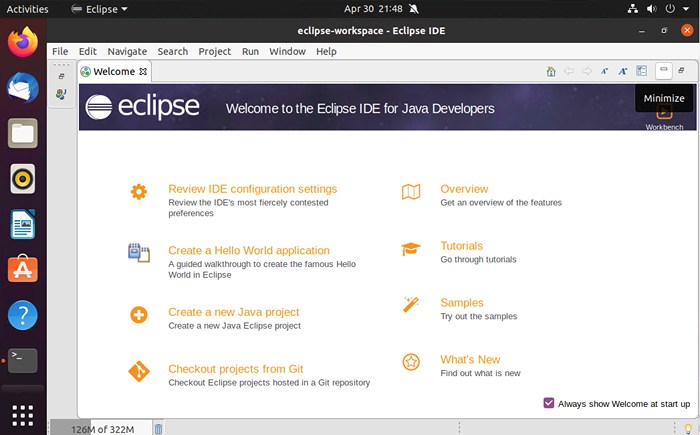
Conclusión
Has instalado Eclipse IDE en tu Ubuntu 20.04 Sistema LTS. Empecemos a trabajar con su aplicación.
- « Cómo instalar Gradle en Centos 8
- Configuración inicial del servidor con Ubuntu 20.04 LTS (fosa focal) »

